Si të shkruani shënime në OneNote 2013 në Android

Mësoni si të shkruani shënime në OneNote 2013 në Android me krijimin, hapjen dhe regjistrimin e shënimeve. Aplikoni strategji efektive për menaxhimin e shënimeve tuaja.
Për të filluar regjistrimin e makronit tuaj të parë në Excel, duhet të gjeni Macro Recorder, i cili është në skedën Zhvilluesi. Fatkeqësisht, Excel del nga kutia me skedën Zhvilluesi të fshehur - mund të mos e shihni në versionin tuaj të Excel në fillim. Nëse planifikoni të punoni me makro VBA, duhet të siguroheni që skeda Zhvilluesi është e dukshme. Për të shfaqur këtë skedë:
Zgjidhni Skedar → Opsionet e Excel.
Në kutinë e dialogut Opsionet e Excel, zgjidhni Personalizo Shiritin.
Në kutinë e listës në të djathtë, klikoni për të vendosur një shenjë kontrolli pranë Zhvilluesit.
Klikoni OK për t'u kthyer në Excel.
Tani që skeda Zhvilluesi shfaqet në shiritin e Excel, mund të nisni Macro Recorder. Zgjidhni Regjistro makro nga skeda Zhvilluesi. Shfaqet kutia e dialogut Record Macro.
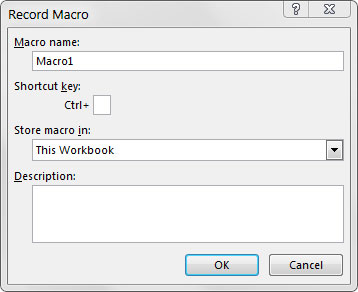
Kutia e dialogut Regjistro makro.
Këtu janë katër pjesët e kutisë së dialogut Record Macro:
Emri makro: Excel i jep një emër të paracaktuar makros tuaj, si Macro1, por ju duhet t'i jepni makro një emër më përshkrues të asaj që bën. Për shembull, mund të emërtoni një makro që formaton një tabelë të përgjithshme FormatTable.
Tasti i shkurtores: Çdo makro ka nevojë për një ngjarje, ose diçka që të ndodhë, që ajo të funksionojë. Kjo ngjarje mund të jetë një shtypje e butonit, një hapje e një libri pune ose në këtë shembull, një kombinim i shtypjes së tastit. Kur i caktoni një çelës shkurtore makros suaj, futja e atij të tasteve shkakton që makroja juaj të ekzekutohet. Vini re se nuk keni nevojë për një çelës shkurtore për të aktivizuar një makro, kështu që kjo fushë është opsionale.
Ruaj makro në: Opsioni This Workbook është i parazgjedhur. Ruajtja e makrosë suaj në këtë libër pune do të thotë thjesht që makroja ruhet së bashku me skedarin aktiv Excel. Herën tjetër që hapni atë libër pune të veçantë, makroja është e disponueshme për t'u ekzekutuar. Në mënyrë të ngjashme, nëse ia dërgoni librin e punës një përdoruesi tjetër, ai përdorues mund të ekzekutojë edhe makro (me kusht që siguria e makro të vendoset siç duhet nga përdoruesi juaj).
Përshkrimi: Kjo fushë opsionale mund të jetë e dobishme nëse keni shumë makro në një fletëllogaritëse ose ju duhet t'i jepni një përdoruesi një përshkrim më të detajuar rreth asaj që bën makroja.
Me kutinë e dialogut Regjistro makro të hapur, ndiqni këto hapa për të krijuar një makro të thjeshtë që fut emrin tuaj në një qelizë të fletës së punës:
Në fushën Emri i përdoruesit, vendosni një emër të ri me një fjalë për makro për të zëvendësuar emrin e paracaktuar të Macro1.
Një emër i mirë për këtë shembull është MyName.
Në fushën e tastit të shkurtores, futni një shkronjë të madhe N.
Sapo e keni caktuar këtë makro në tastin e shkurtores Ctrl+Shift+N.
Klikoni "OK" për të mbyllur kutinë e dialogut "Regjistro makro" dhe për të filluar regjistrimin e veprimeve tuaja.
Zgjidhni një qelizë në tabelën tuaj Excel, shkruani emrin tuaj në qelizën e zgjedhur dhe më pas shtypni Enter.
Zgjidhni Zhvillues → Kodi → Ndalo regjistrimin (ose klikoni butonin Ndalo regjistrimin në shiritin e statusit).
Mësoni si të shkruani shënime në OneNote 2013 në Android me krijimin, hapjen dhe regjistrimin e shënimeve. Aplikoni strategji efektive për menaxhimin e shënimeve tuaja.
Mësoni si të formatoni numrat në një varg teksti në Excel për të përfshirë informacione të sakta dhe tërheqëse për raportet tuaja.
Në Excel 2010, fshini të dhënat apo formatin e qelizave lehtësisht me disa metoda të thjeshta. Mësoni si të menaxhoni përmbajtjen e qelizave me opsione të ndryshme.
Zhvilloni aftësitë tuaja në formatimin e elementeve të grafikut në Excel 2007 përmes metodave të thjeshta dhe efikase.
Mësoni se si të rreshtoni dhe justifikoni tekstin në Word 2010 me opsione të ndryshme rreshtimi dhe justifikimi për të përmirësuar formatimin e dokumenteve tuaja.
Mësoni si të krijoni makro në Excel 2019 për të automatizuar komandat dhe thjeshtuar detyrat tuaja.
Mënyra vizuale dhe e shpejtë për të vendosur një ndalesë skedash në Word 2016 është përdorimi i vizores. Zbulo disa këshilla dhe truke për përdorimin e skedave në këtë program.
Mësoni si të formula boshtet X dhe Y në Excel 2007, duke përfshirë mundësitë e ndryshimit të formatimeve për grafikët e ndryshëm.
Eksploroni se si Excel mund t
Mësoni se si të përdorni veçorinë Find and Replace të Excel 2007 për të gjetur dhe zëvendësuar të dhëna në mënyrë efikase. Kjo udhëzues është e përshtatshme për të gjithë përdoruesit që dëshirojnë të rrisin produktivitetin e tyre.







